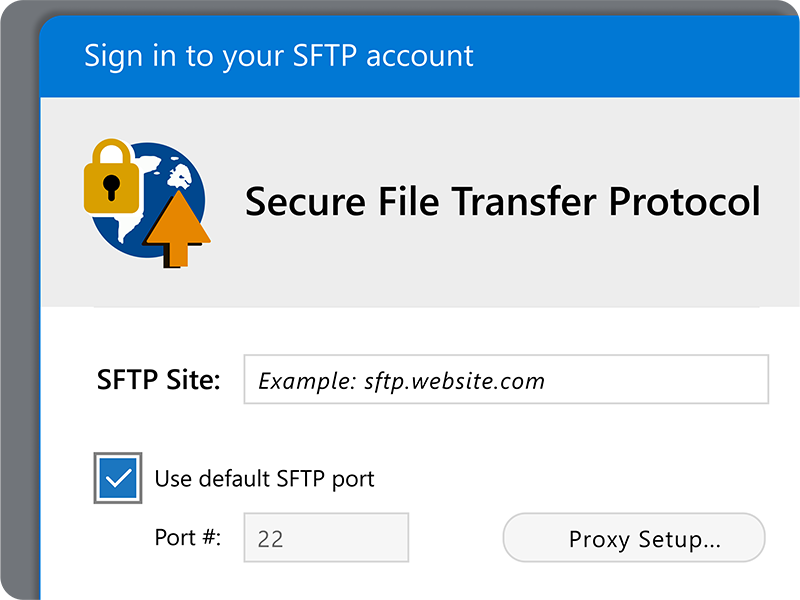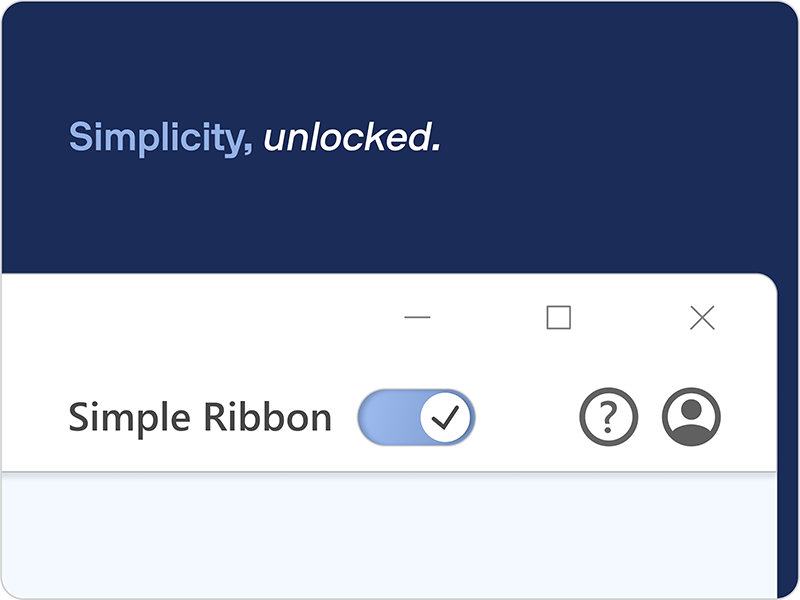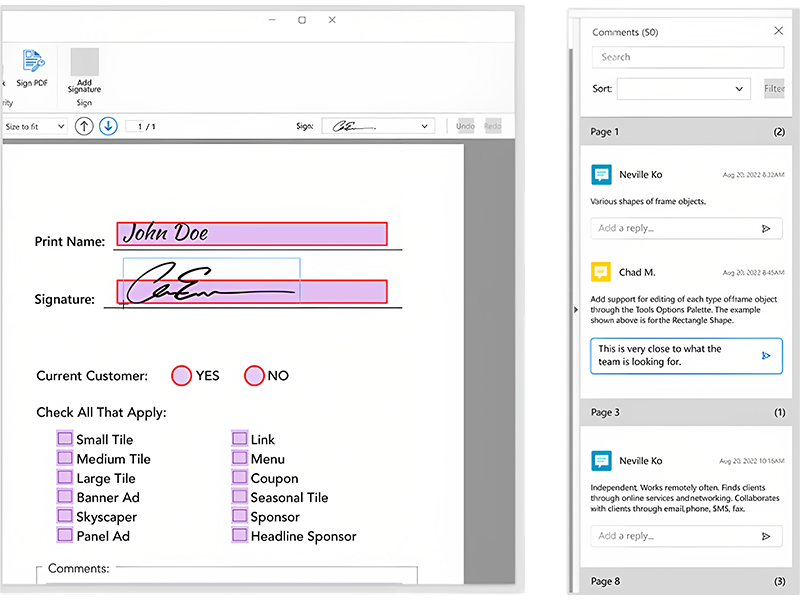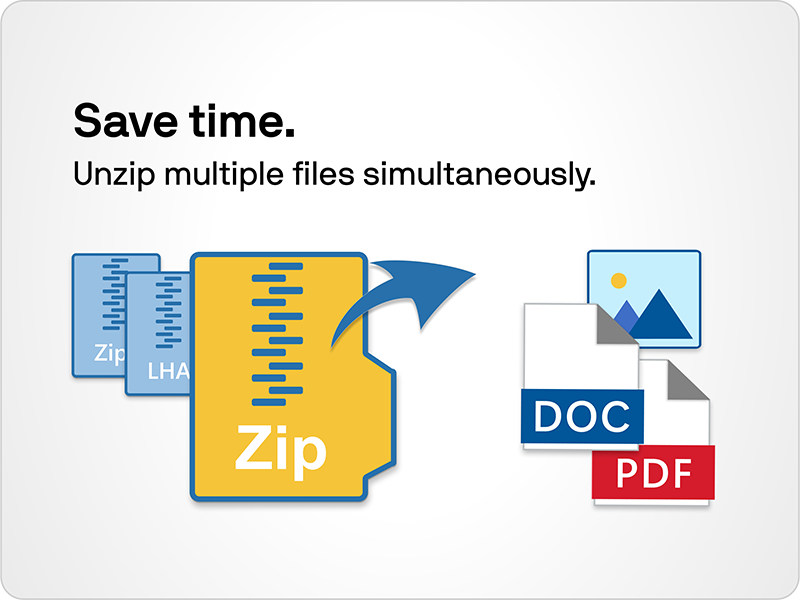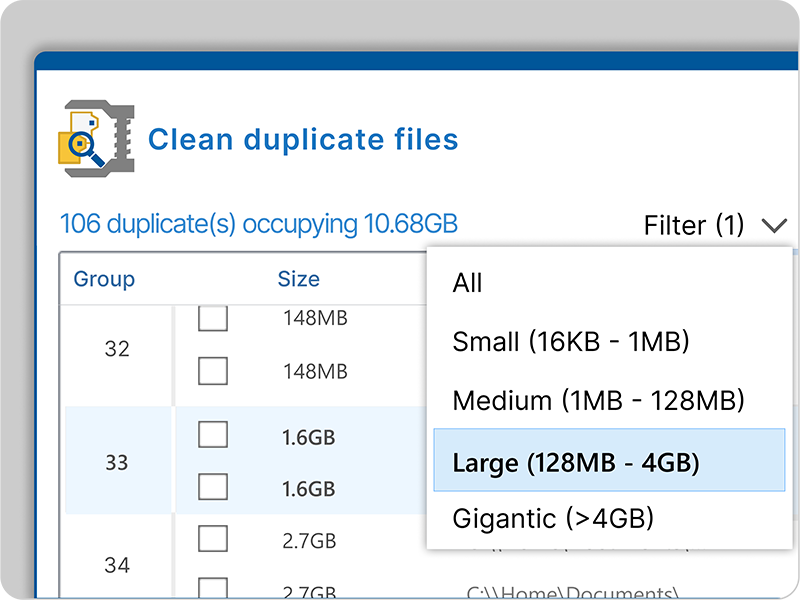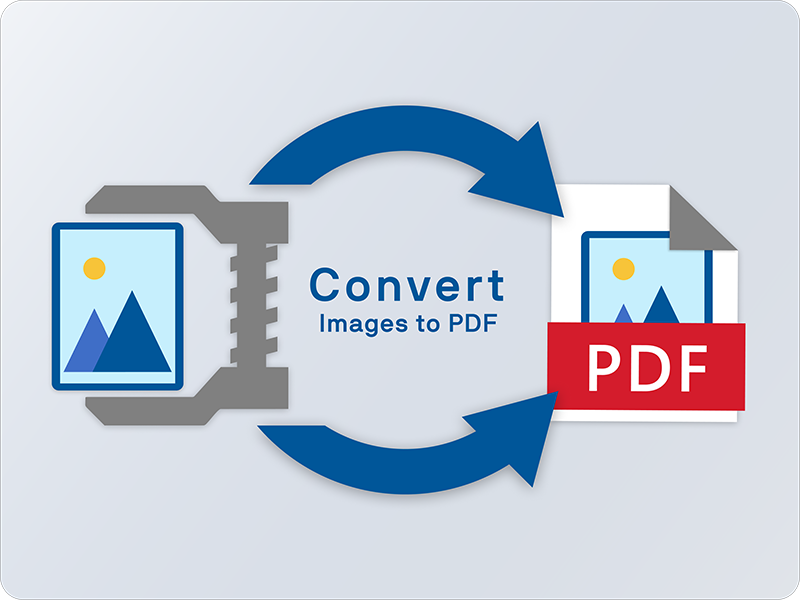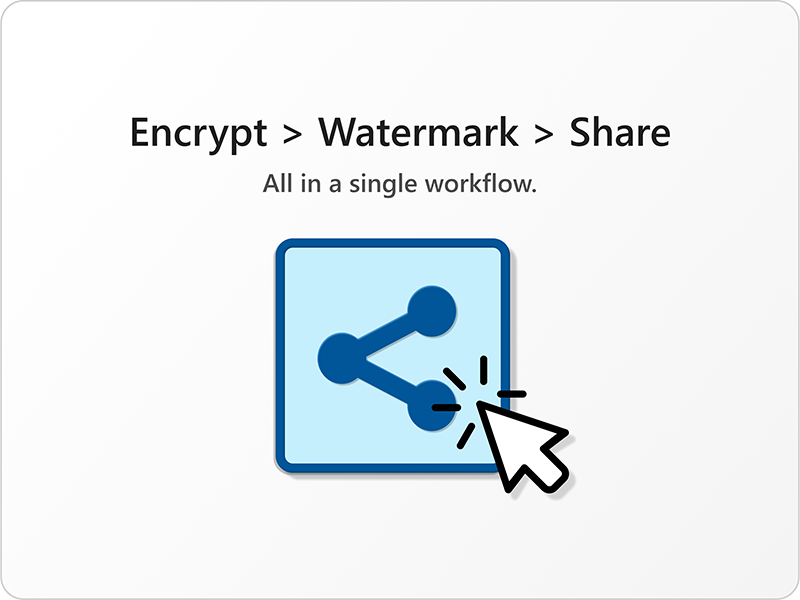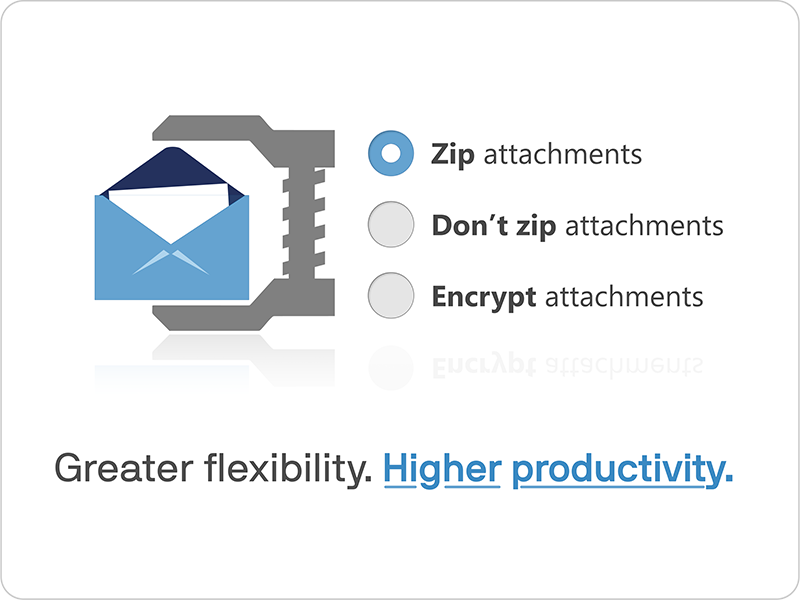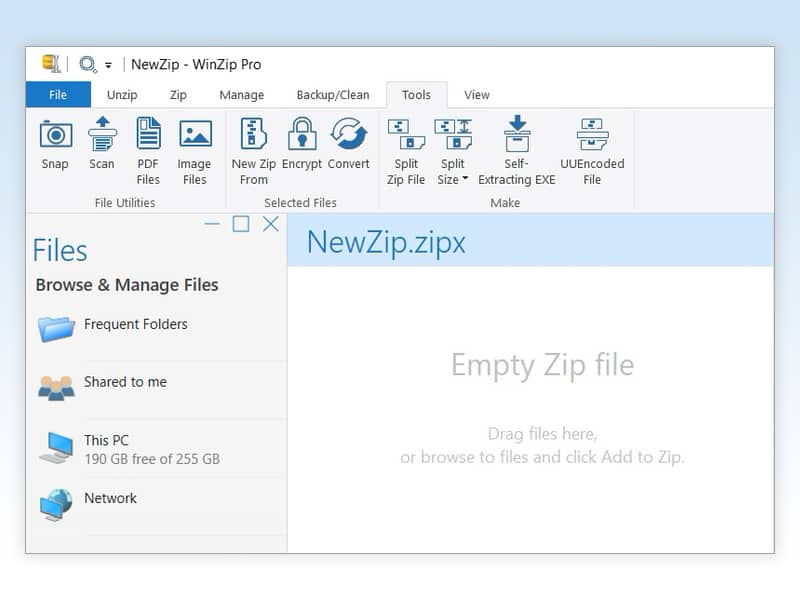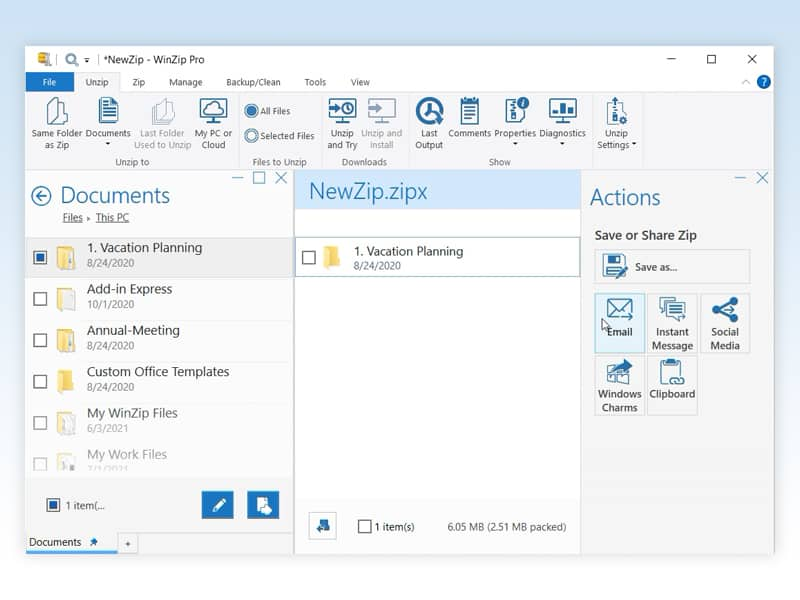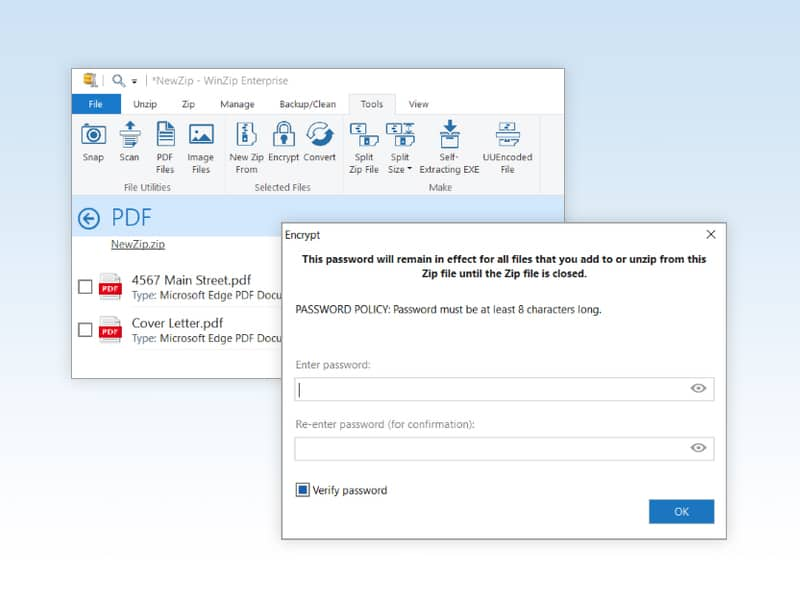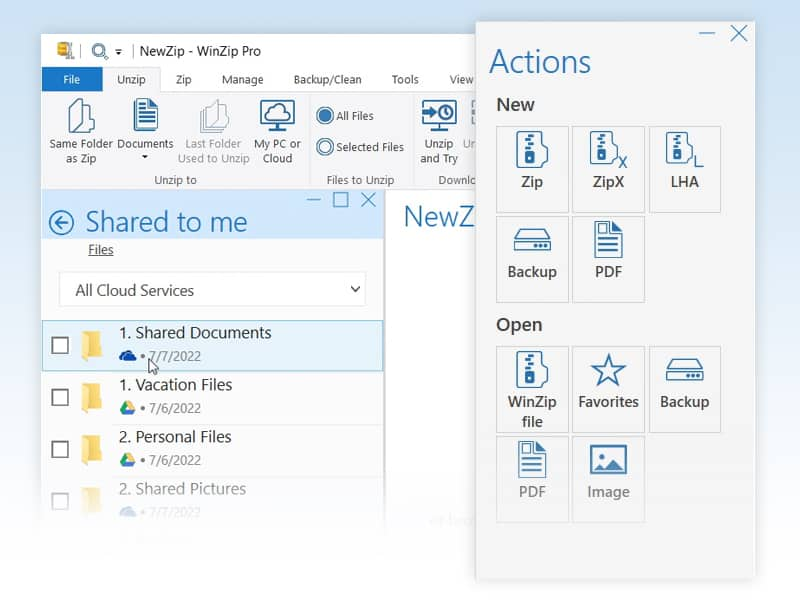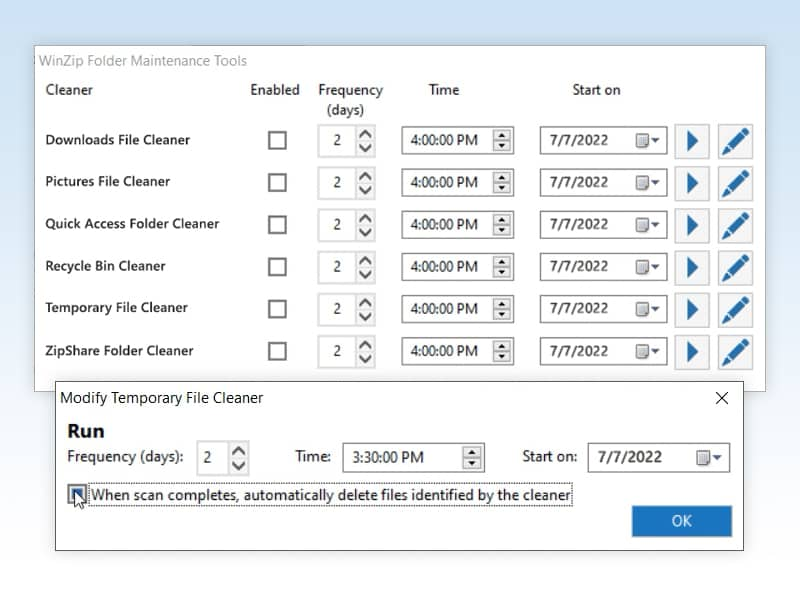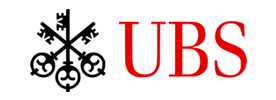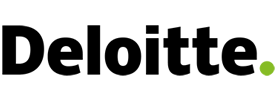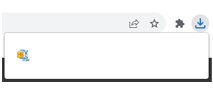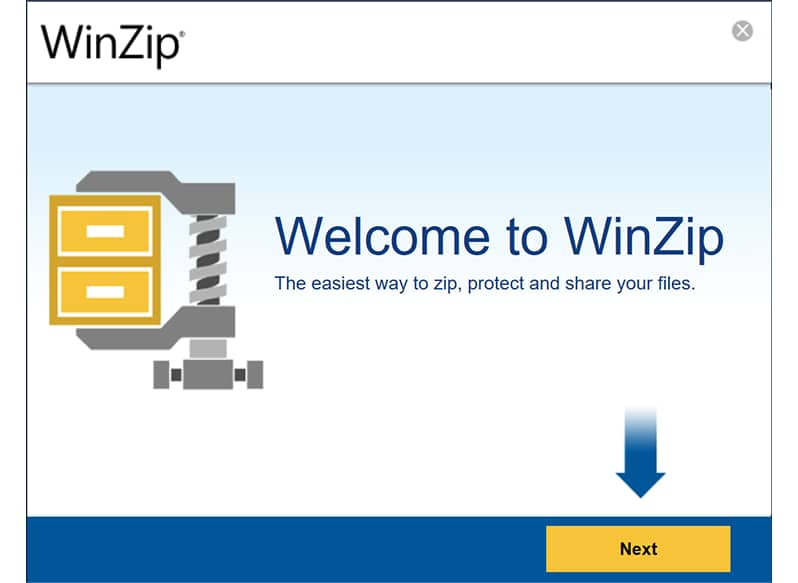Functies die uw workflow een boost geven
Van de uitgebreide compatibiliteit met bestandsindelingen tot de naadloze cloudintegratie, WinZip zit vol met alle tools en functies die u nodig heeft om volledig veilig en optimaal productief te werken.
Met de efficiënte bestandscompressie en de detectiefunctie voor dubbele bestanden kunt u meerdere bestanden of grote bestanden snel en eenvoudig opslaan, openen, zippen en versleutelen en delen. Dankzij de kracht van WinZip houdt u uw computer overzichtelijk en kunt u tijdrovende taken vereenvoudigen. Uw tijd is kostbaar, dus besteed die aan de zaken die er echt toe doen.
Open, organiseer en beheer uw bestanden op uw computer, netwerk of in een cloudservice. De alles-in-één oplossing van WinZip biedt tools die zijn ontworpen om ongewenste bestanden te verwijderen en voorkomen, tijdrovende taken te versnellen en dat zonder het gedoe van allerlei verschillende toepassingen.
Persoonsgegevens, wachtwoorden en andere gevoelige informatie is waardevol en deze op uw computer opslaan, kan de nodige zorgen opleveren. Met WinZip beschikt u over beveiliging en gemoedsrust dankzij gebruiksvriendelijke versleutelingsfuncties waarmee u informatie en gegevens kunt beschermen. Versleutel uw gegevens bij het inpakken, maak alleen-lezen-PDF's en voeg watermerken toe om kopiëren tegen te gaan.
WinZip is compatibel met alle belangrijke indelingen, die u kunt openen, bekijken, zippen of delen. Deel grote bestanden overal per e-mail, cloudservices, sociale media en IM. Deel snel koppelingen naar uw cloudbestanden.
Met de geautomatiseerde tools op de achtergrond heeft u een snelle en handige manier om uw productiviteit te verbeteren en uw computer te beschermen. Stel acties in voor automatisch opschonen en indelen en plan back-uproutines om bestanden veilig en overzichtelijk te houden zonder alle handmatige handelingen.
Bescherm uw bestanden en deel ze vol vertrouwen
WinZip Pro-apps
Ervaar een productiviteit die verder gaat dan compressie met exclusieve Pro-apps binnen handbereik.
(Pro/Enterprise)
Een gemoderniseerde ervaring voor het delen. Deel uw bestanden vol vertrouwen en op veilige wijze in een intuïtieve omgeving die is ontworpen met eenvoud als uitgangspunt. Met deze krachtige tool voor delen kunt u delen, comprimeren en versleutelen, en dat allemaal in een eenvoudige interface. Het is gemakkelijk om bestanden naar één of meerdere locaties te delen, met extra beveiligingslagen, waaronder versleuteling op militair niveau en mogelijkheden om een 'tijdbom' in te stellen, zodat alleen de juiste personen bestanden kunnen inzien.
(Pro/Enterprise)
Bespaar kostbare tijd en ruimte op uw computer met het geheel nieuwe hulpprogramma voor het verwijderen van dubbele bestanden, dat nu als bureaubladtoepassing is toegevoegd. Dubbele bestanden worden vaak over het hoofd gezien en deze handmatig vaststellen kan tijdrovend en lastig zijn. WinZip biedt u een snelle en probleemloze oplossing met voorinstellingen en automatiseringsopties, plus aanpasbare detectie- en verificatiemeldingen voor extra veiligheid.
Met de introductie van de nieuwe startpagina kunnen klanten nu een meer uitgebreid scala aan apps verkennen die veel verder gaan dan compressie: ze kunnen nu eenvoudig toegang krijgen tot de ideeënportal en een kijkje nemen in de selfservice Knowledge Base. Bovendien zijn nieuwe productinformatie en updates altijd binnen handbereik, zodat klanten geïnformeerd en up-to-date kunnen blijven.
(Pro/Enterprise)
Veel meer dan een eenvoudige PDF-lezer, nu met verbeterde prestaties en gebruiksgemak. Complete mogelijkheden inclusief PDF’s exporteren naar Word, een afbeeldingsbestand of een PDF maken op basis van elk willekeurig document. U kunt de pagina's opnieuw indelen of pagina's toevoegen en verwijderen en eenvoudig meerdere documenten samenvoegen tot één PDF. Voeg een aangepast watermerk toe, beveilig uw bestanden en deel ze overal.
(Pro/Enterprise)
Nu met verbeterde prestaties en gebruiksgemak. U kunt al uw foto's in één toegewijde app indelen, delen en vol vertrouwen beveiligen. Converteer indelingen, draai één of meerdere afbeeldingen, wijzig het formaat en snijd ze bij - zonder enig probleem. Met de verbeterde beveiligingsfuncties kunt u camera-informatie, EXIF-gegevens en GPS-locaties verwijderen en u kunt tevens compressie zonder kwaliteitsverlies en versleuteling op bankniveau toepassen.
Uw computer automatisch opschonen en indelen
Wat is er nu mooier dan een functie voor automatisch opschonen? Dankzij deze doelmatige functie hoeft u niet langer te klikken om actie te ondernemen. Het gebeurt gewoon. Met de bewezen WinZip Achtergrondgereedschappen kunt u de regels instellen voor het verwijderen van bestanden. Daarmee bespaart u ruimte, blijft uw computer snel werken en beveiligt u uw bestanden.
Map Gedeeld met mij
Al uw bestanden op één locatie! Welkom bij het gestroomlijnde proces waarmee u in één keer alle bestanden kunt vinden die anderen met u hebben gedeeld. WinZip ondersteunt werken met meerdere clouds, zodat u toegang heeft tot Google Drive-, OneDrive- en veel andere bestanden in uw bestandsopslag in de cloud afkomstig van collega's, vrienden en familie, in één enkele app.
Mogelijkheden voor batchconversie
Met deze flexibele optie kunt u een scala aan conversietaken tegelijkertijd uitvoeren, waaronder een bestand van of naar PDF converteren, bestanden samenvoegen tot één PDF, foto's converteren of kleiner maken, een PDF ondertekenen of een watermerk toevoegen. Selecteer de bestanden die u wilt wijzigen, kies vervolgens de gewenste conversieopties die u wilt toepassen en u bent klaar!
Schakel naadloos over tussen Windows Verkenner en WinZip
De keuze is geheel aan u! Klik met de rechtermuisknop op een map om een bestand in WinZip of Windows Verkenner te openen. Met één klik in Verkenner kunt u overschakelen naar WinZip en direct toegang krijgen tot de geavanceerde bestandsbeheertools van WinZip, zoals grote aantallen bestanden een nieuwe naam geven, converteren of versleutelen.
Snelle toegang tot uw meest recente contactpersonen
Uw meestgebruikte contactpersonen zijn sneller en efficiënter binnen handbereik. WinZip biedt nu een optie om een snelle selectie te maken in uw lijst met contactpersonen op basis van de geadresseerden van uw recente e-mailberichten. U hoeft geen tijd te verspillen aan het zoeken in uw complete adresboek!
Ondersteuning voor Personal Cloud NAS-stations
Koppel WinZip aan de My Cloud Service van Western Digital voor toegang tot de bestanden in uw persoonlijke cloud, op welke locatie u zich ook bevindt. U kunt WinZip net als cloudservices zoals OneDrive of Dropbox gebruiken om door uw bestanden te bladeren of deze te beheren, thuis of waar u ook bent, met behulp van uw persoonlijke WD My Cloud.